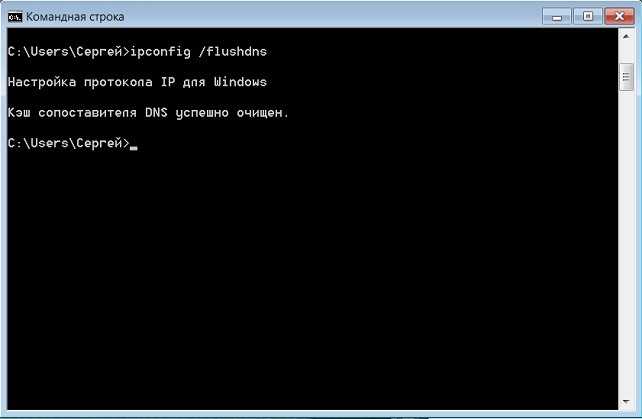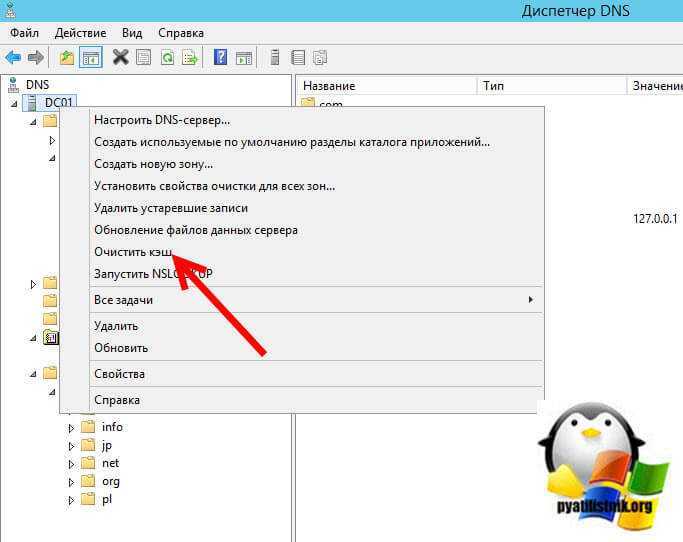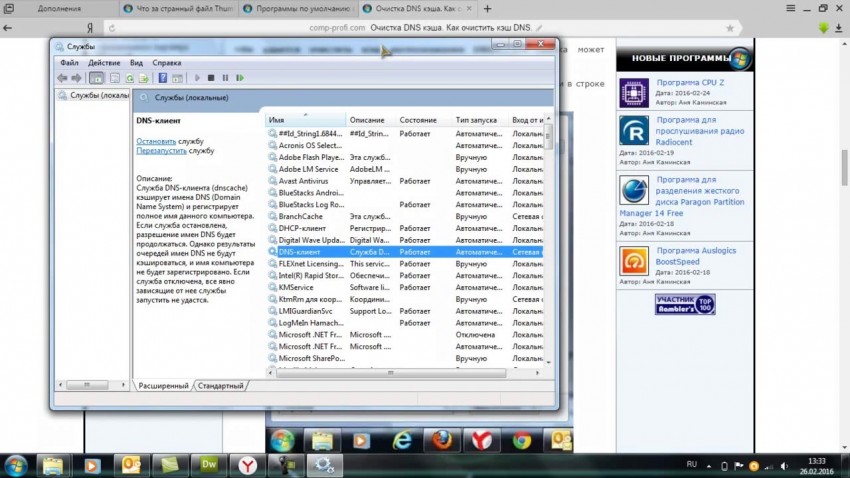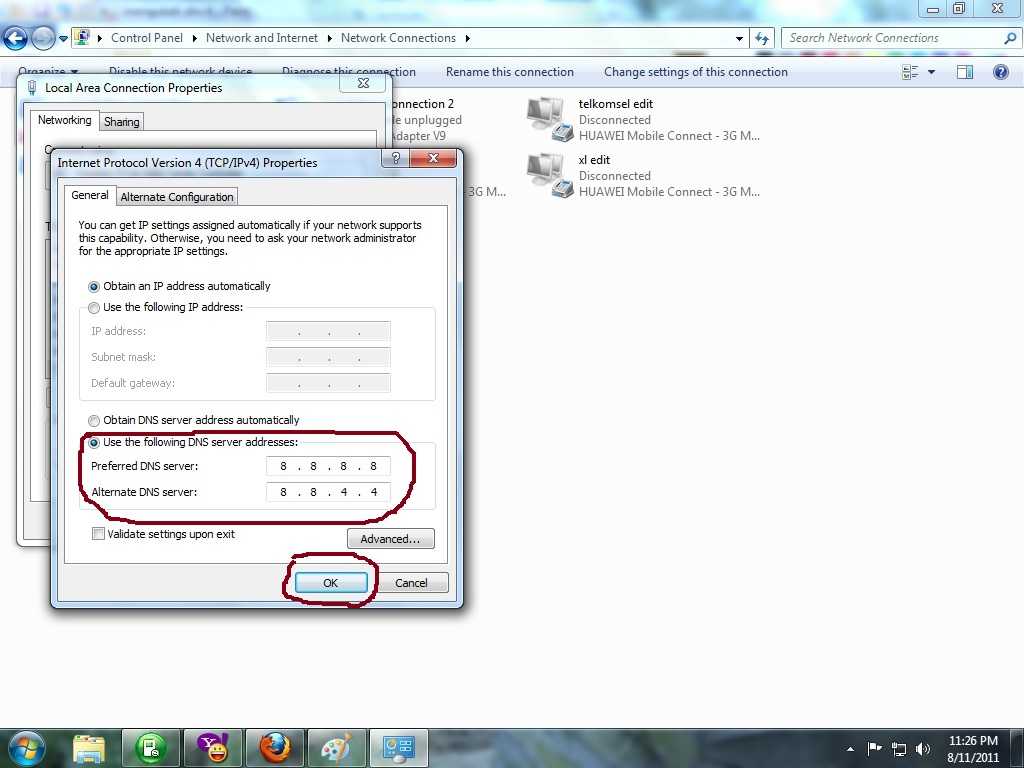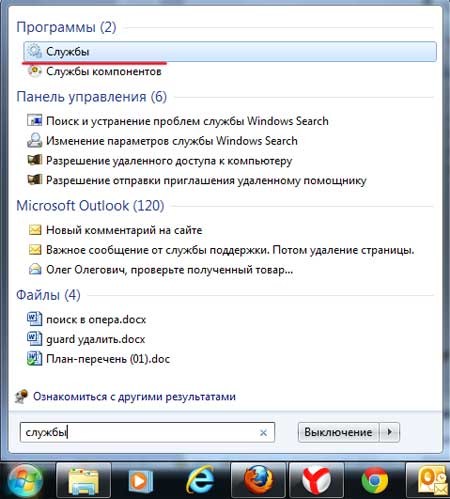Как сбросить DNS-кеш | AdGuard DNS Knowledge Base
DNS-кеш хранит IP-адреса посещённых сайтов на локальном компьютере, чтобы в следующий раз они загружались быстрее. Вместо того, чтобы выполнять длительный DNS-поиск, система отвечает на запросы с помощью записей DNS из временного DNS-кеша.
DNS-кеш содержит так называемые записи о ресурсах, которые включают:
- Данные ресурса (или rdata);
- Тип записи;
- Имя записи;
- TTL (время жизни информации);
- Класс;
- Длину данных ресурса.
Вы регулярно получаете ошибку 404. Например, сайт перенесли на другой сервер, и его IP-адрес изменился. Чтобы браузер открывал сайт с нового IP-адреса, необходимо удалить закешированный IP из DNS-кеша.
Вы хотите улучшить конфиденциальность.
Вы хотите защищить себя от хакерских атак и вирусов. Когда DNS-кеш повреждён, ваш браузер может перенаправить вас на IP-адрес вредоносного сайта, который злоумышленник вставил в DNS-записи вашего компьютера.
macOS
Чтобы очистить DNS-кеш на macOS, откройте Терминал (его можно найти, используя поиск Spotlight — чтобы сделать это, нажмите Command и пробел и наберите Терминал) и введите следующую команду:
sudo killall -HUP mDNSResponder
На macOS Big Sur 11.2.0 и macOS Monterey 12.0.0 также можно использовать эту команду:
sudo dscacheutil -flushcache
После введите пароль администратора, чтобы завершить процесс.
Windows
Чтобы сбросить DNS-кеш на устройстве Windows, сделайте следующее:
Откройте командную строку от имени администратора. Её можно найти в меню «Пуск», введя командная строка или cmd. Затем введите ipconfig/flushdns и нажмите Enter.
Вы увидите строку Кеш DNS-резолвера успешно сброшен. Готово!
Linux
В Linux нет DNS-кеширования на уровне ОС, если только не установлена и не запущена служба кеширования, такая как systemd-resolved, DNSMasq, BIND или Nscd.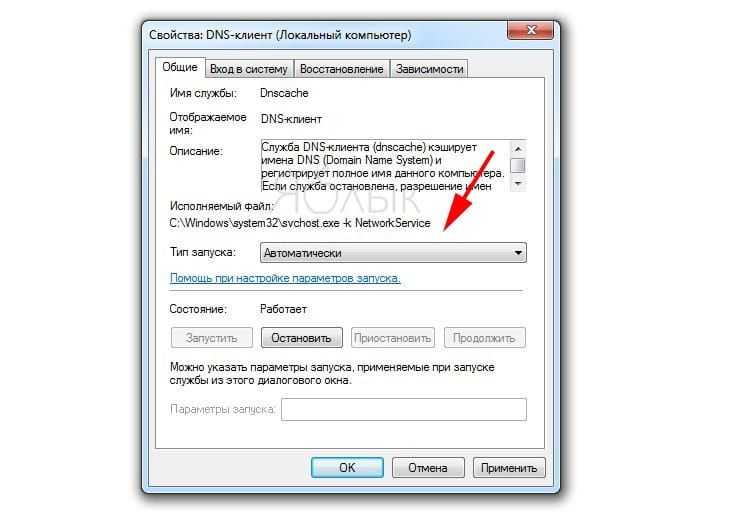 Сброс DNS-кеша зависит от дистрибутива Linux и используемой службы кеша.
Сброс DNS-кеша зависит от дистрибутива Linux и используемой службы кеша.
Для каждого дистрибутива нужно запустить окно терминала. Нажмите Ctrl+Alt+T и используйте соответствующую команду, чтобы очистить DNS-кеш для сервиса, с которым работает ваша система Linux.
Чтобы узнать, какой DNS-резолвер вы используете, введите sudo lsof -i :53 -S.
systemd-resolved
Чтобы очистить DNS-кеш systemd-resolved, введите:
sudo systemd-resolve --flush-caches
В случае успеха команда не возвращает никакого сообщения.
DNSMasq
Чтобы очистить кеш DNSMasq, вам нужно перезапустить его:
sudo service dnsmasq restart
Nscd
Чтобы очистить кеш Nscd, вам также нужно перезапустить сервис:
sudo service nscd restart
BIND
Чтобы сбросить DNS-кеш BIND, выполните команду:
rndc flush
Затем вам нужно перезагрузить BIND:
rndc reload
Вы получите сообщение, что сервер успешно перезагружен.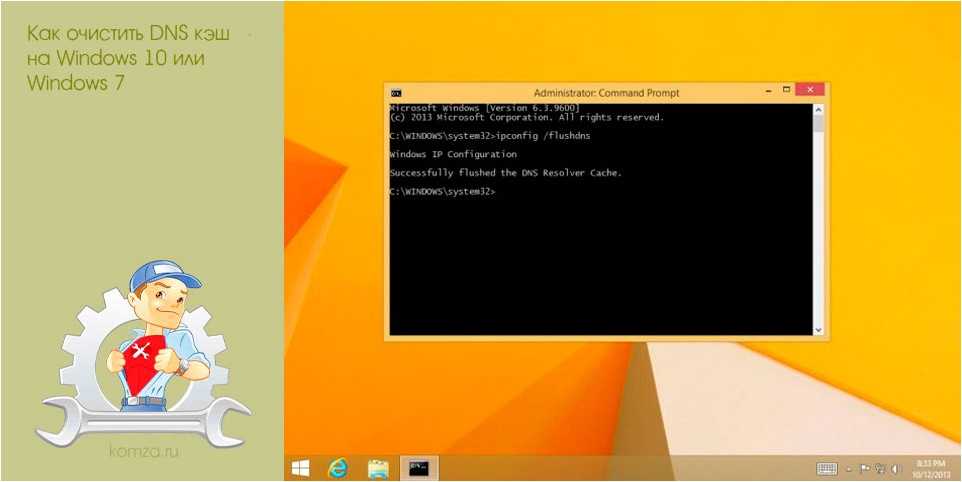
Android
Самый простой способ очистить DNS-кеш на устройстве Android — это включить/отключить режим полёта. Это можно сделать в панели «Быстрые настройки».
Жёсткая перезагрузка также может помочь очистить DNS-кеш вашего устройства. Чтобы это сделать, нажмите и удерживайте кнопку включения питания не менее 20 секунд. Как правило, это заставит устройство перезагрузиться вручную, и DNS-кеш будет очищен.
Другой способ — сбросить сетевые настройки устройства в приложении Настройки. Откройте Настройки > Системные > Расширенные > Сброс > Сброс параметров сети и нажмите Сбросить настройки.
Обратите внимание: делая так, вы потеряете подключение к роутерам Wi-Fi и другие сетевые настройки, включая настройки DNS-серверов. Их нужно будет сбросить вручную.
iOS
Есть разные способы очистить DNS-кеш на iPhone и iPad.
Самый простой — включить/отключить Авиарежим в Настройках. DNS-кеш будет сброшен.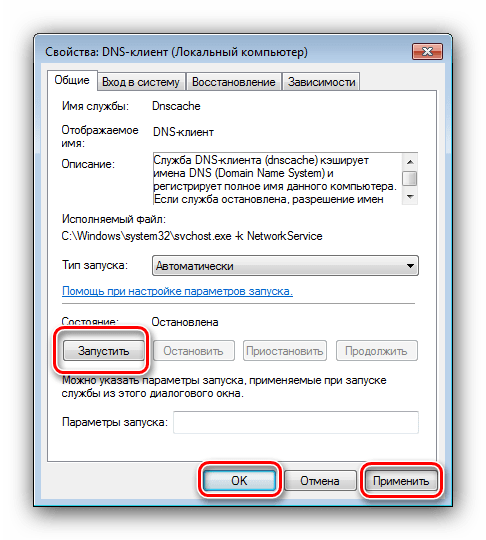
Другой способ — сбросить сетевые настройки устройства в приложении Настройки. Откройте Основные, пролистайте вниз, найдите Сброс и нажмите Сбросить настройки сети.
Обратите внимание: делая так, вы потеряете подключение к роутерам Wi-Fi и другие сетевые настройки, включая настройки DNS-серверов. Их нужно будет сбросить вручную.
Как сбросить и очистить кэш DNS Windows
Большинство пользователей интернета заходит на любимые ресурсы с домашнего либо офисного компьютера. Благодаря синхронизации можно начать чтение на работе, а продолжить уже дома. Но сталкивались ли вы хоть раз в жизни с тем, что на одном компьютере сайт работает замечательно, все страницы доступны и открываются практически мгновенно, тогда как на другом вы вообще не можете соединиться с сервером? Если вы читаете эту статью, то наверняка сталкивались.
Да, проблема очень часто возникает по вине провайдера услуг интернета. Особенно если это какая-то местная компания, а не федеральный гигант, имеющий представительства во всех регионах страны.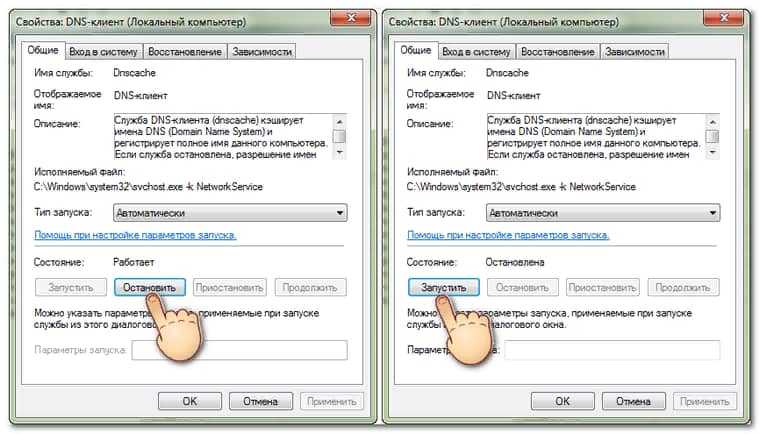 Если нет оснований считать, что DNS-серверы вашего поставщика работают некорректно, либо проблема возобновляется при смене адреса сервера в настройках сетевой карты компьютера или в самом роутере, проблема явно внутренняя. И вызвана она некорректной работой кэша DNS.
Если нет оснований считать, что DNS-серверы вашего поставщика работают некорректно, либо проблема возобновляется при смене адреса сервера в настройках сетевой карты компьютера или в самом роутере, проблема явно внутренняя. И вызвана она некорректной работой кэша DNS.
Как очистить кэш DNS? Как он функционирует и почему возникают проблемы с доступом к отдельным сайтам? Ответы на эти вопросы мы дадим в сегодняшнем материале. Внимательно ознакомьтесь с инструкцией, если вы также столкнулись с подобной ситуацией.
Что такое DNS и для чего нужна очистка его кэша
Если объяснять очень простыми словами, то ДНС — это своего рода записная книжка или база всех имеющихся сайтов интернета. Когда вы в адресной строке браузера вводите название сайта, компьютер преобразовывает этот адрес в цифровой формат, состоящий из 4 разделённых между собой точками групп цифр. Задача DNS-сервера — в максимально быстрый срок сопоставить обычный буквенный адрес с цифровым. Чем крупнее провайдер и чем лучше работает его техническая поддержка, тем лучше и быстрее будет функционировать DNS-сервер.
Чем ближе географически расположен DNS к вашему компьютеру, тем быстрее произойдёт соединения с нужной страницей. Именно поэтому практически любой провайдер рекомендует использовать собственный сервер вместо публичных, таких, как Яндекс или Google DNS. Для ускорения работы компьютер кэширует информацию о всех посещённых сайтах и хранит её в системном разделе Windows. Такой кэш хранится как на сервере оператора, так и на локальном компьютере. Поэтому если на разных компьютерах сайт функционирует по-разному, необходимо почистить кэш DNS на проблемном компьютере.
Сделать сброс кэша службы DNS можно несколькими способами. Давайте рассмотрим каждый из них поближе.
Очистка кэша DNS
Через командную строку
Является очень простым и одновременно практически самым надёжным способом. Чтоб очистить кэш DNS на компьютере с Windows 10 вам нужно запустить командную строку Виндовс от имени администратора и применить несколько команд.
Зависимо от версии Windows, в командную строку можно попасть следующим образом:
- Windows 10.
 Кликните правой кнопкой мыши либо нажмите комбинацию клавиш Win + X, после чего выберите строку «Командная строка (администратор)».
Кликните правой кнопкой мыши либо нажмите комбинацию клавиш Win + X, после чего выберите строку «Командная строка (администратор)». - Windows 8–8.1. Нажмите сочетание кнопок Win + R, введите cmd и кликните Enter.
- Windows 7. Аналогично Windows 8, нажмите комбинацию Win + R, после чего в окне поиска напечатайте cmd и кликните клавишу Enter.
Далее, вам нужно будет применить следующие команды:
Каждая команда должна использоваться по очереди, и её ввод должен подтверждаться клавишей Enter. После окончания обязательно перезагрузите компьютер. Очистка DNS кэша на вашем ПК с Windows 7 должна устранить проблемы с недоступностью некоторых веб-ресурсов.
Путём перезапуска DNS-клиента
Для управления кэшем DNS используется специальная служба Windows. Ею можно управлять через специальное меню управления компьютером. Независимо от версии операционной системы, попасть в него можно одним из следующих способов:
- Нажать сочетание клавиш Win + R и ввести команду services.
 msc.
msc.Ввод команды services.msc
- Кликнуть по иконке компьютера на рабочем столе и выбрать меню «Управление компьютером», в разделе «Службы и приложения» перейти в «Службы».
- На Windows 10 можно кликнуть правой кнопкой мыши на кнопке Пуск и выбрать соответствующий пункт.
Для очистки кеша нужно отыскать службу «DNS-клиент», нажать по его иконке один раз, после чего в левой колонке нажать кнопку «Перезапустить». После этого также выполните перезапуск Windows и повторите попытку входа на сайт. Всё должно работать, как часики.
Перезапуск DNS-клиента
Заключение
Проблема с доступом к некоторым веб-ресурсам из-за некорректно работающего кэша DNS на вашем компьютере решается очень просто и быстро. Если вы воспользуетесь нашей инструкцией, сможете избавиться от трудностей буквально за несколько минут. Если вы замечаете, что ваш комп частенько не пускает вас на какие-то сайты, нужно будет очищать кэш регулярно.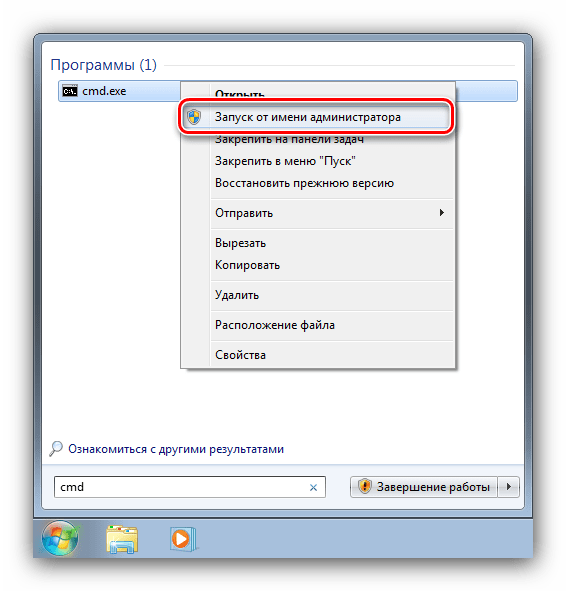 В комментариях просим вас написать, какой из двух вариантов решения помог именно вам.
В комментариях просим вас написать, какой из двух вариантов решения помог именно вам.
Как очистить кеш DNS на вашем компьютере
Как очистить кеш DNS на вашем компьютереВ этой статье описывается, как очистить кэш DNS на вашем компьютере.
Многие компьютерные операционные системы используют кэширование для хранения результатов поиска DNS. Обычно это не проблема и повышает производительность сети. Однако, когда вы разрабатываете веб-сайт или настраиваете параметры домена, кэш DNS вашего компьютера может помешать вам получить доступ к правильному сайту.
Чтобы очистить кэш DNS, выполните соответствующую процедуру ниже для операционной системы вашего компьютера или веб-браузера.
Содержание- Операционные системы Windows
- Операционные системы Mac OS X
- Операционные системы Linux
- Браузер Google Chrome
Операционные системы Windows
Чтобы очистить кэш DNS в Microsoft Windows, выполните следующие действия:
- Откройте командное окно DOS.

- В командной строке введите следующую команду и нажмите Enter:
ipconfig /flushdns
- Теперь кэш DNS очищен.
Операционные системы Mac OS X
Чтобы очистить кэш DNS в Apple Mac OS X, выполните следующие действия:
- Откройте окно терминала. Для этого щелкните Приложения, щелкните Утилиты, а затем щелкните Терминал.
- В командной строке введите команду, соответствующую вашей версии Mac OS X, чтобы очистить кэш:
- Для OS X Yosemite v10.10.4 или более поздней версии введите следующую команду:
sudo killall -HUP mDNSResponder
Для OS X Yosemite v10.10–10.10.3 введите следующую команду:
sudo discoveryutil mdnsflushcache
Для OS X Mavericks, Mountain Lion и Lion введите следующую команду:
sudo killall -HUP mDNSResponder
Для Mac OS X Snow Leopard введите следующую команду:
sudo dscacheutil -flushcache
- Для OS X Yosemite v10.10.4 или более поздней версии введите следующую команду:
- Теперь кэш DNS очищен.

Операционные системы Linux
Многие дистрибутивы Linux не используют кэширование DNS на уровне операционной системы. Вместо этого приложения (например, веб-браузеры) поддерживают свои собственные внутренние кэши. Чтобы очистить кеш DNS приложения, часто достаточно перезапустить приложение.
Однако, если ваш компьютер Linux использует службу кэширования DNS, обратитесь к ее документации за инструкциями по очистке кэша.
Браузер Google Chrome
Веб-браузер Google Chrome поддерживает собственный внутренний кэш DNS. Чтобы очистить его, выполните следующие действия:
- Запустите Google Chrome.
- В адресной строке введите chrome://net-internals/#dns. Google Chrome отображает список хостов в своем внутреннем кеше DNS.
- Щелкните Очистить кэш хоста.
- В адресной строке введите chrome://net-internals/#sockets.
- Щелкните Закрыть незанятые сокеты, а затем щелкните Очистить пулы сокетов.
Get Faster Hosting
Подробнее о статье
- Продукт: Все аккаунты
- Уровень: Новичок
Другие статьи в этой категории
- Очистка кеша и файлов cookie веб-браузера
- Очистка кеша DNS на вашем компьютере
- Очистка состояния SSL веб-браузера
- Введение в устранение неполадок сети
- Устранение неполадок сетевого подключения с помощью ping и traceroute
- Тестирование DNS с помощью dig и nslookup
- Устранение неполадок сетевых приложений с помощью telnet
- Устранение неполадок SSL-соединений с помощью программы openssl
- Веб-страницы неправильно отображаются на мобильных устройствах
- Обратное рассеяние и спам
- Проверка вашего сайта на неработающие ссылки
- Устранение неполадок сетевых приложений с помощью curl
- Устранение неполадок сетевых приложений с помощью PowerShell и tnc
- Устранение ошибок сервера имен
- Оффшорные IP-адреса
- Сообщение об ошибке Google Chrome: «ERR_QUIC_PROTOCOL_ERROR»
- Настройка точки доступа Wi-Fi на мобильном устройстве
- Очистка кеша DNS в macOS
- Смена провайдера DNS для уменьшения задержек распространения DNS
Показать больше
Статьи по теме
- Очистка кеша и файлов cookie веб-браузера
Показать больше
Развивайте свой веб-бизнес
Подпишитесь, чтобы получать еженедельные советы, стратегии и новости, необходимые для развития вашей сети
бизнес.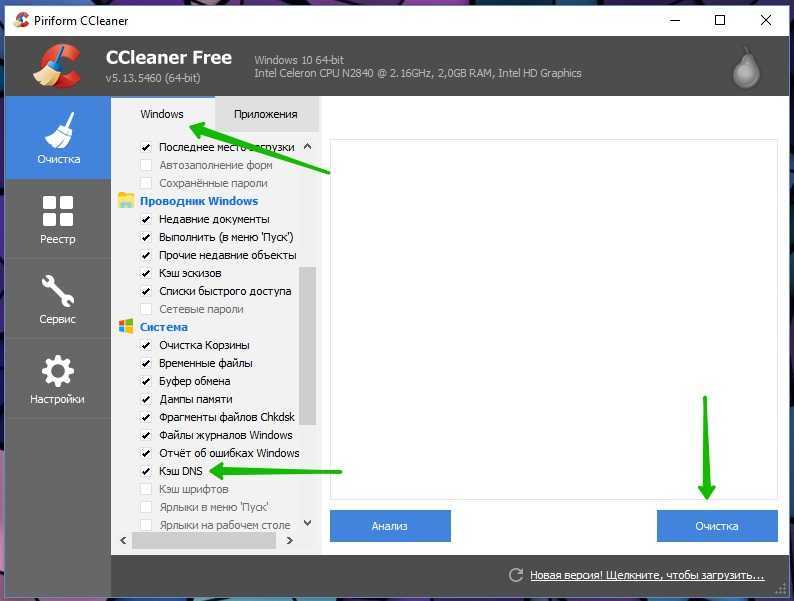
Бесплатно. Отписаться в любое время.
Была ли эта статья полезной для вас? Тогда вам понравится наша поддержка. Испытайте преимущества хостинга A2 уже сегодня и получите предварительно защищенный и предварительно оптимизированный веб-сайт. Ознакомьтесь с нашими планами веб-хостинга сегодня.
Как очистить кэш DNS
Как очистить кэш DNS
Последнее изменение: 22 сентября 2021 г.
Обзор
В кэше DNS хранятся местоположения (IP-адреса) веб-серверов, содержащих веб-страницы которые вы недавно просматривали. Если местоположение веб-сервера изменится до обновления записи в кэше DNS, вы больше не сможете получить доступ к сайту.
Если вы столкнулись с большим количеством кодов ошибок HTML 404, вам может потребоваться очистить кэш DNS. После того, как вы очистите кеш DNS, ваш компьютер запросит у серверов имен новую информацию DNS.
Как очистить кэш DNS
Windows® 8
Чтобы очистить кэш DNS, если вы используете Windows 8, выполните следующие действия:
- На клавиатуре нажмите Win+X , чтобы открыть меню WinX .

- Щелкните правой кнопкой мыши Командная строка
- Выполните следующую команду:
ipconfig /flushdns
Если команда выполнена успешно, система возвращает следующее сообщение:
Конфигурация Windows IP успешно сбросила кэш преобразователя DNS.
Windows® 7 или 10
Чтобы очистить кэш DNS, если вы используете Windows 7 или 10, выполните следующие действия:
- Нажмите Пуск .
- Введите
cmdв текстовом поле поиска меню «Пуск» . - Щелкните правой кнопкой мыши Командная строка и выберите Запуск от имени администратора
- Выполните следующую команду:
ipconfig /flushdns
Если команда выполнена успешно, система возвращает следующее сообщение:
Конфигурация Windows IP успешно сбросила кэш преобразователя DNS.
Windows XP®, 2000 или Vista®
Чтобы очистить кэш DNS, если вы используете Windows XP, 2000 или Vista, выполните следующие действия:
- Нажмите Пуск .
- В меню Пуск щелкните
- Если вы не видите команду Run в Vista, введите
runв строке поиска. - Выполните следующую команду в текстовом поле Выполнить :
ipconfig /flushdns
Если команда выполнена успешно, система возвращает следующее сообщение:
Кэш преобразователя DNS успешно очищен.
macOS® 10.10.4 и выше
Чтобы очистить кэш DNS, если вы используете macOS X версии 10.10.4 или выше, выполните следующие действия:
- Нажмите Приложения .
- Нажмите Утилиты .

- Выполните следующую команду:
sudo killall -HUP mDNSResponder
Если команда выполнена успешно, система не , а не возвращает какие-либо выходные данные.
Предупреждение:
Чтобы выполнить эту команду, вы должны знать пароль учетной записи администратора компьютера.
macOS 10.10.1, 10.10.2 и 10.10.3
Чтобы очистить кэш DNS, если вы используете macOS X версий с 10.10 по 10.10.3, выполните следующие действия:
- Нажмите
- Нажмите Утилиты .
- Нажмите Терминал .
- Выполните следующую команду:
sudo discoveryutil mdnsflushcache
Если команда выполнена успешно, система не , а не возвращает какие-либо выходные данные.
Предупреждение:
Чтобы выполнить эту команду, вы должны знать пароль учетной записи администратора компьютера.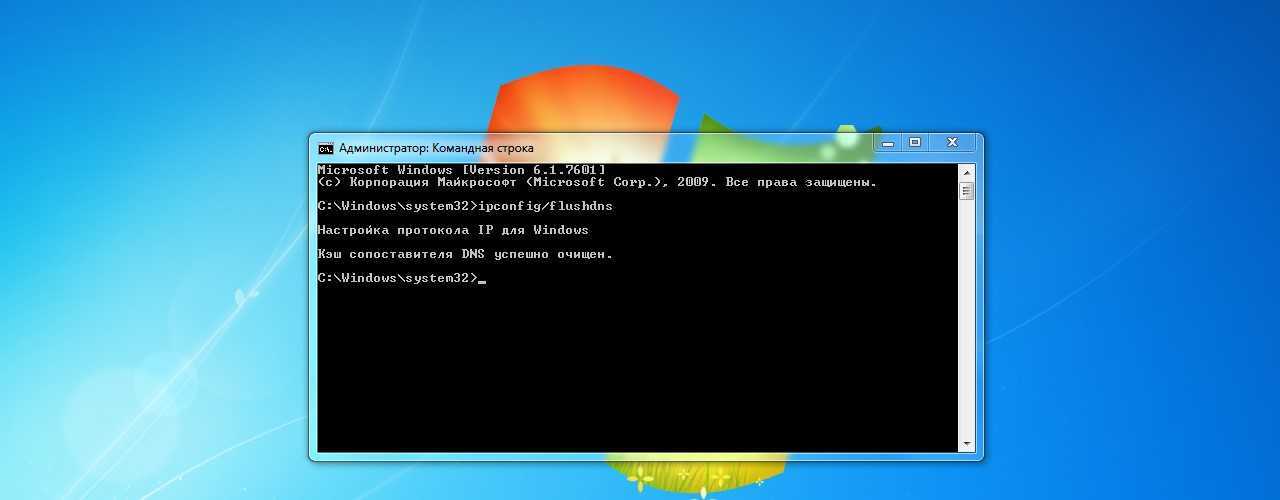
macOS 10.7, 10.8 и 10.9
Чтобы очистить кэш DNS, если вы используете macOS X версии 10.7, 10.8 или 10.9, выполните следующие действия:
- Нажмите Приложения .
- Нажмите Утилиты .
- Дважды щелкните Терминал .
- Выполните следующую команду:
sudo killall -HUP mDNSResponder
Если команда выполнена успешно, система не , а не возвращает какие-либо выходные данные.
Предупреждение:
Чтобы выполнить эту команду, вы должны знать пароль учетной записи администратора компьютера.
macOS 10.5 и 10.6
Чтобы очистить кэш DNS, если вы используете macOS X версии 10.5 или 10.6, выполните следующие действия:
- Нажмите Приложения .
- Нажмите Утилиты .
- Дважды щелкните Terminal .


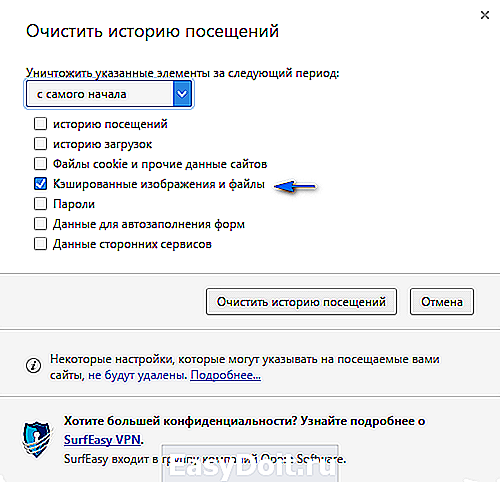 Кликните правой кнопкой мыши либо нажмите комбинацию клавиш Win + X, после чего выберите строку «Командная строка (администратор)».
Кликните правой кнопкой мыши либо нажмите комбинацию клавиш Win + X, после чего выберите строку «Командная строка (администратор)».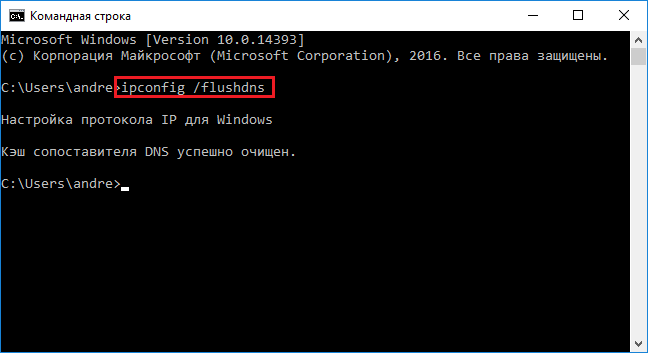 msc.
msc.